win11如何格式化某个盘
在使用电脑时,有时候我们需要对硬盘进行格式化操作,以便清除数据或解决一些问题,而在Windows 11系统中,格式化某个盘的操作相对简单,只需打开此电脑或文件资源管理器,右键点击需要格式化的盘符,选择格式化选项即可。在进行格式化时,我们也需要注意一些事项,比如备份重要数据、确保选对文件系统以及避免中断格式化过程等,以免造成数据丢失或硬盘损坏。在进行硬盘格式化时,务必谨慎操作,遵循正确的步骤,以确保数据安全和硬盘正常运行。
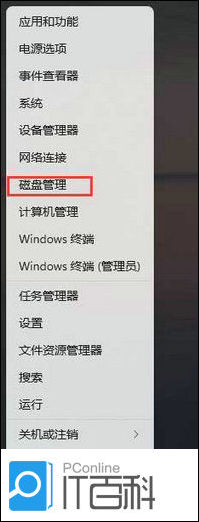
### 1. 使用Windows文件资源管理器
对于Windows用户,最直接的方式是通过文件资源管理器进行格式化。首先,打开“此电脑”,找到需要格式化的硬盘分区,右键点击选择“格式化”。在弹出的窗口中,选择合适的文件系统(如NTFS或FAT32),并勾选“快速格式化”以加速过程。最后,点击“开始”按钮即可开始格式化。
### 2. 使用磁盘管理工具
Windows自带的磁盘管理工具也是格式化硬盘的得力助手。通过按下“Win+R”键,输入“diskmgmt.msc”并回车,即可打开磁盘管理工具。在界面中,找到需要格式化的硬盘分区,右键点击选择“格式化”。随后,设置文件系统、卷标等选项,点击“确定”即可执行格式化操作。
### 3. 使用命令提示符
对于熟悉命令行的用户,可以通过命令提示符来格式化硬盘。首先,以管理员身份打开命令提示符(CMD),然后输入“diskpart”命令进入磁盘分区工具。通过“list disk”和“select disk #”命令选择目标硬盘,再通过“list partition”和“select partition #”选择具体分区。最后,输入“format fs=ntfs quick”命令(以NTFS为例),即可快速格式化分区。
### 4. 使用第三方软件
除了系统自带工具外,还可以使用第三方硬盘格式化软件。如DiskGenius、傲梅分区助手等。这些软件提供了更为丰富的功能和更友好的用户界面,支持多种文件系统类型。并能在特殊情况下(如有坏扇区的硬盘)完成格式化操作。
### 注意事项
- 在格式化硬盘前,请务必备份重要数据,以免丢失。
- 选择合适的文件系统类型,确保与操作系统兼容。
- 格式化操作会清除硬盘上的所有数据,请谨慎操作。
以上就是win11如何格式化某个盘的全部内容,如果有遇到这种情况,那么你就可以根据小编的操作来进行解决,非常的简单快速,一步到位。
- 上一篇: win11默认管理员权限打开
- 下一篇: win11提供管理员权限
win11如何格式化某个盘相关教程
-
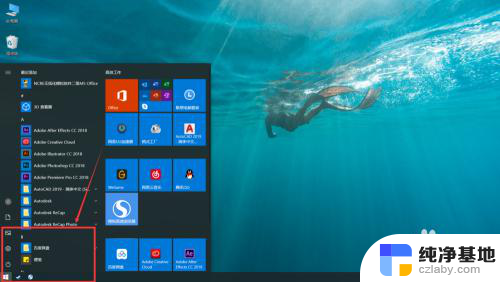 windows11如何格式化电脑
windows11如何格式化电脑2024-06-09
-
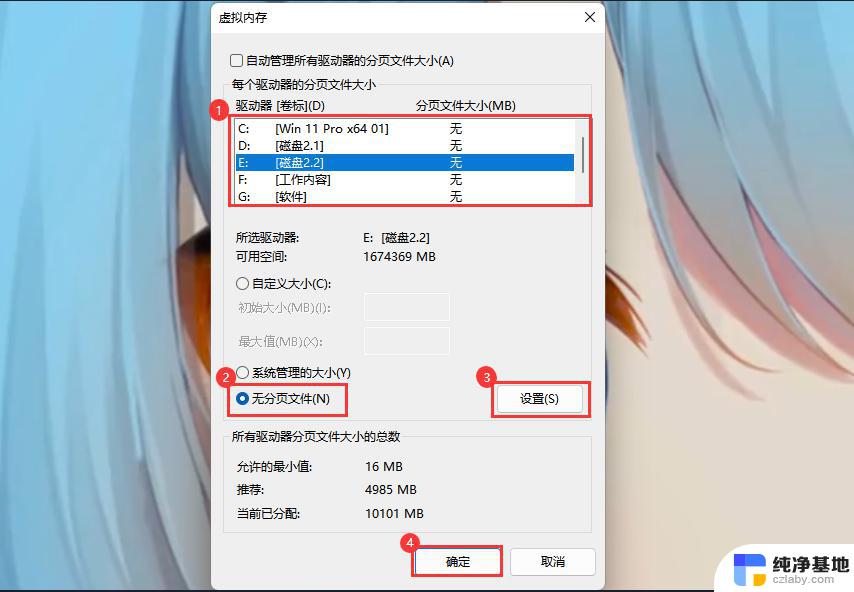 win11无法格式化为exfat
win11无法格式化为exfat2024-10-14
-
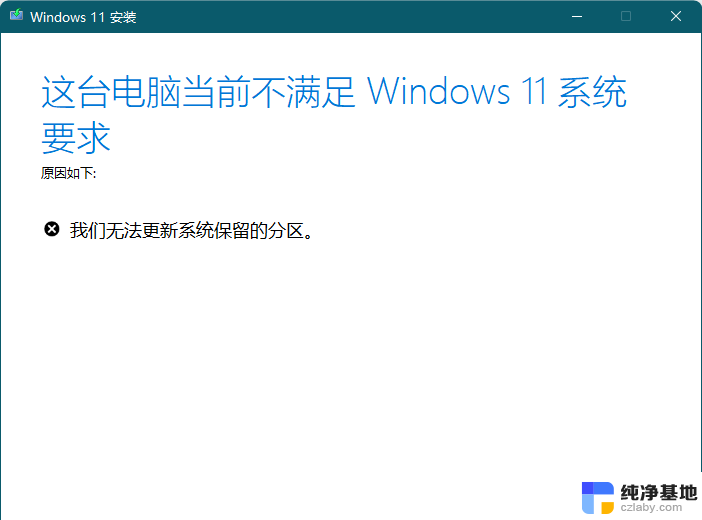 为什么win11无法格式化分区
为什么win11无法格式化分区2024-11-04
-
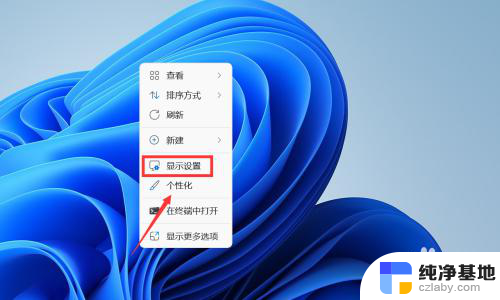 win11系统如何设置护眼模式
win11系统如何设置护眼模式2024-10-16
win11系统教程推荐